我来说说solidworks2019中焊件命令详细操作步骤 我来说说的英文
相信很多朋友都遇到过以下问题,就是solidworks2019中焊件命令详细操作步骤。针对这个问题,今天昊普教程小编就搜集了网上的相关信息,给大家做个solidworks2019中焊件命令详细操作步骤的解答。希望看完这个教程之后能够解决大家solidworks2019中焊件命令详细操作步骤的相关问题。
想知道solidworks2019中焊件命令怎么使用吗?那就和小编一起去下文中,学习一下solidworks2019中焊件命令详细操作步骤吧。
solidworks2019中焊件命令详细操作步骤

打开solidworks2019 新建空白模型文件.
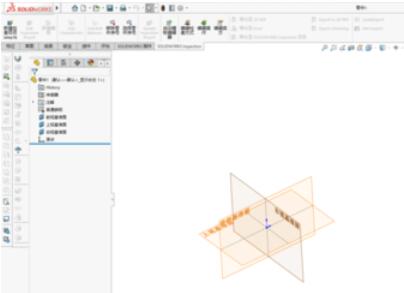
创建一个长方体板材.尺寸自己设置.
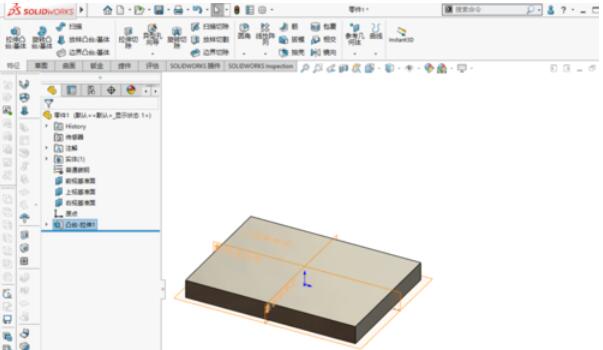
再创建一个与之相交的板材.如下图所示,取消合并结果
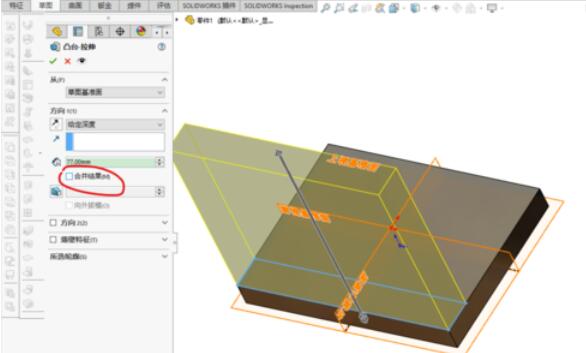
将焊接菜单调出,
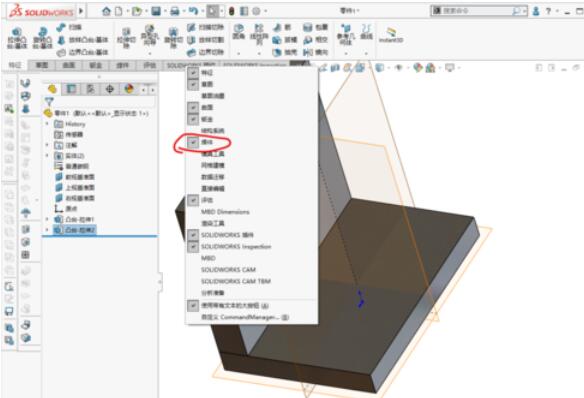
点击焊缝命令,进入焊缝命令操作.

选择两个平面,及焊接面.如果是选择的焊接路径,则选着两个面的交线
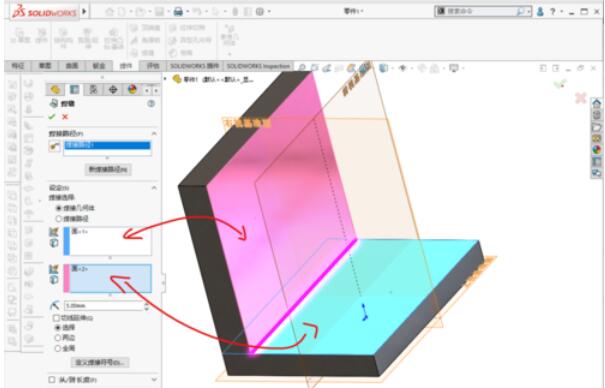
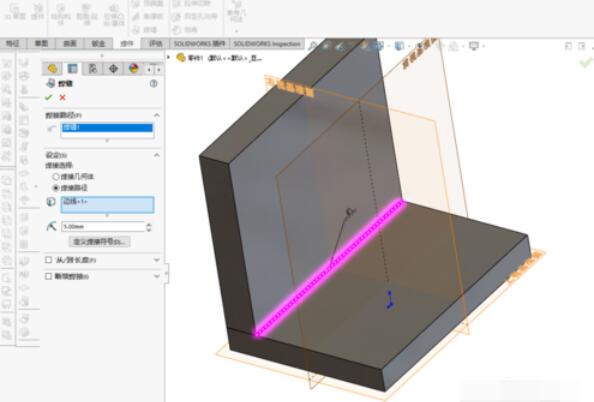
点击确定,即可生成焊接特征.焊缝还可以设置长度, 断续焊.
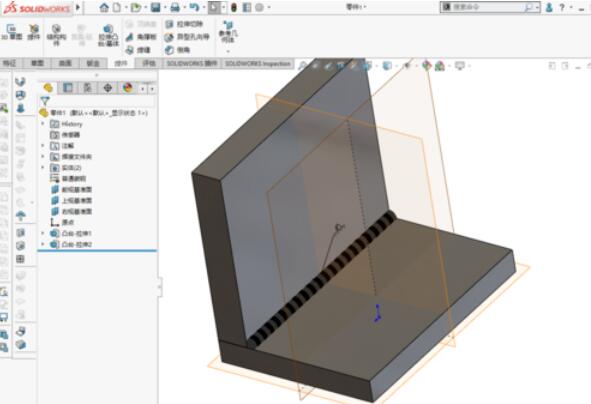
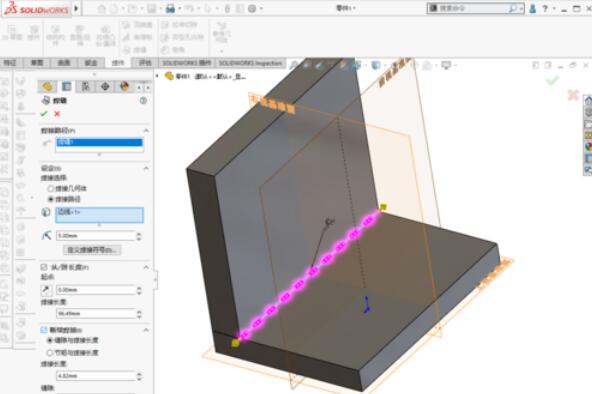
上文就是solidworks2019中焊件命令详细操作步骤,赶快试试看吧。
